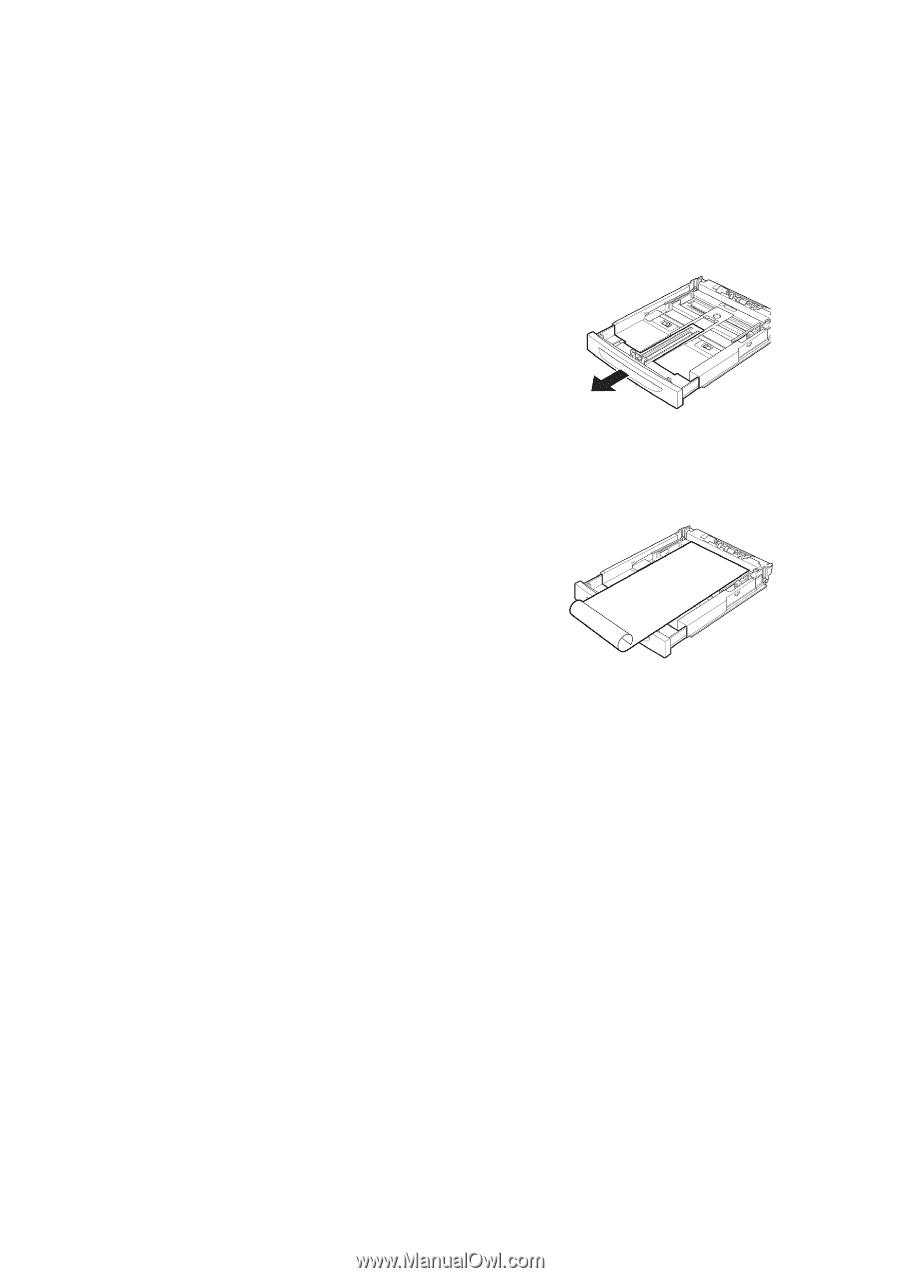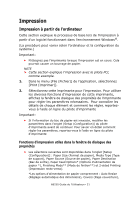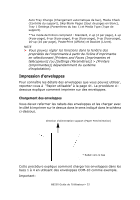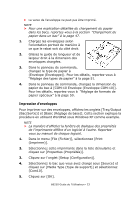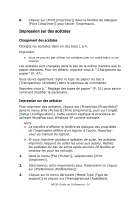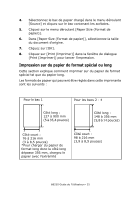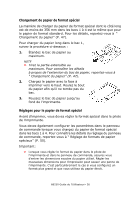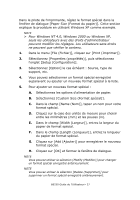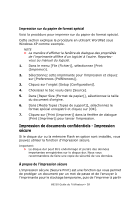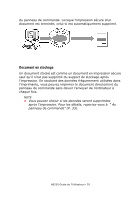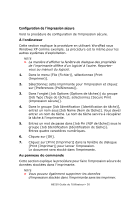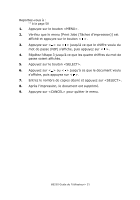Oki B6250n B6250 Users Guide (Can French) - Page 26
Chargement de papier de format spécial, de l'imprimante.
 |
View all Oki B6250n manuals
Add to My Manuals
Save this manual to your list of manuals |
Page 26 highlights
Chargement de papier de format spécial La manière de charger du papier de format spécial dont le côté long est de moins de 356 mm dans les bacs 1 à 4 est la même que pour le papier de format standard. Pour les détails, reportez-vous à " Chargement du papier" (P. 47). Pour charger du papier long dans le bac 1, suivez la procédure ci-dessous : 1. Étendez le bac de papier au maximum. NOTE > Tirez la partie extensible au maximum. Pour connaître les détails à propos de l'extension du bac de papier, reportez-vous à " Chargement du papier" (P. 47). 2. Chargez le papier avec la face à imprimer vers le haut. Roulez le bout du papier afin qu'il ne tombe pas du bac. 3. Poussez le bac de papier jusqu'au fond de l'imprimante. Réglages pour le papier de format spécial Avant d'imprimer, vous devez régler le format spécial dans le pilote de l'imprimante. Vous devez également configurer les paramètres dans le panneau de commande lorsque vous chargez du papier de format spécial dans les bacs 1 à 4. Pour connaître les détails du réglage du panneau de commande, reportez-vous à " Réglage de formats de papier spéciaux" (P. 50). Important: • Lorsque vous réglez le format du papier dans le pilote de l'imprimante et dans le panneau de commande, assurez-vous d'entrer les dimensions exactes du papier utilisé. Régler les mauvaises dimensions pour l'impression peut causer une panne de l'imprimante. C'est particulièrement le cas si vous configurez un format plus grand et que vous utilisez du papier étroit. B6250 Guide de l'Utilisateur> 26